Cum să vizionezi Netflix cu sunet spațial pe iOS

Datorită funcției audio spațiale a iPhone-ului, care creează o experiență de sunet surround la 360 de grade, puteți viziona Netflix într-un mod mai captivant.

V-ați dorit vreodată ca Apple Watch să activeze automat Nu deranjați în momentul în care intri în teatru? Doriți să vă schimbați automat chipul Apple Watch o dată pe zi? Puteți face acestea și multe altele, datorită automatizărilor Apple Watch.
watchOS 7 a introdus câteva rutine excelente de automatizare pentru Apple Watch. Cea mai bună parte este că nu aveți nevoie de cunoștințe de programare pentru a configura aceste rutine sau pentru a vă crea propriile rutine.
Vă vom arăta cum să configurați automatizări pe Apple Watch, plus trei automatizări pentru a ilustra câteva exemple de ceea ce puteți face.
Aplicația Apple Shortcuts este centrul automatizării iOS și are tot ce aveți nevoie pentru a configura și automatizările Apple Watch. Spre deosebire de comenzile rapide Siri, automatizările iOS nu pot fi partajate altora în momentul scrierii. Aceasta înseamnă că nu putem oferi un link pentru a descărca automatizările noastre preferate.
În schimb, vă vom oferi o prezentare pas cu pas pentru crearea automatizărilor Apple Watch (cu capturi de ecran), astfel încât să le puteți configura rapid pe iPhone.
Înrudit: Comenzi rapide utile pentru iPhone pentru a automatiza sarcinile zilnice
Pentru a crea o automatizare Apple Watch, mai întâi va trebui să decideți ce doriți să automatizați și să alegeți declanșatorii în consecință. Să începem cu ceva simplu, cum ar fi punerea Apple Watch în modul silențios la ora 22:00 în fiecare noapte.
Puteți configura cu ușurință acest lucru urmând acești pași: accesând fila Automatizare din aplicația Comenzi rapide. Iată cum:
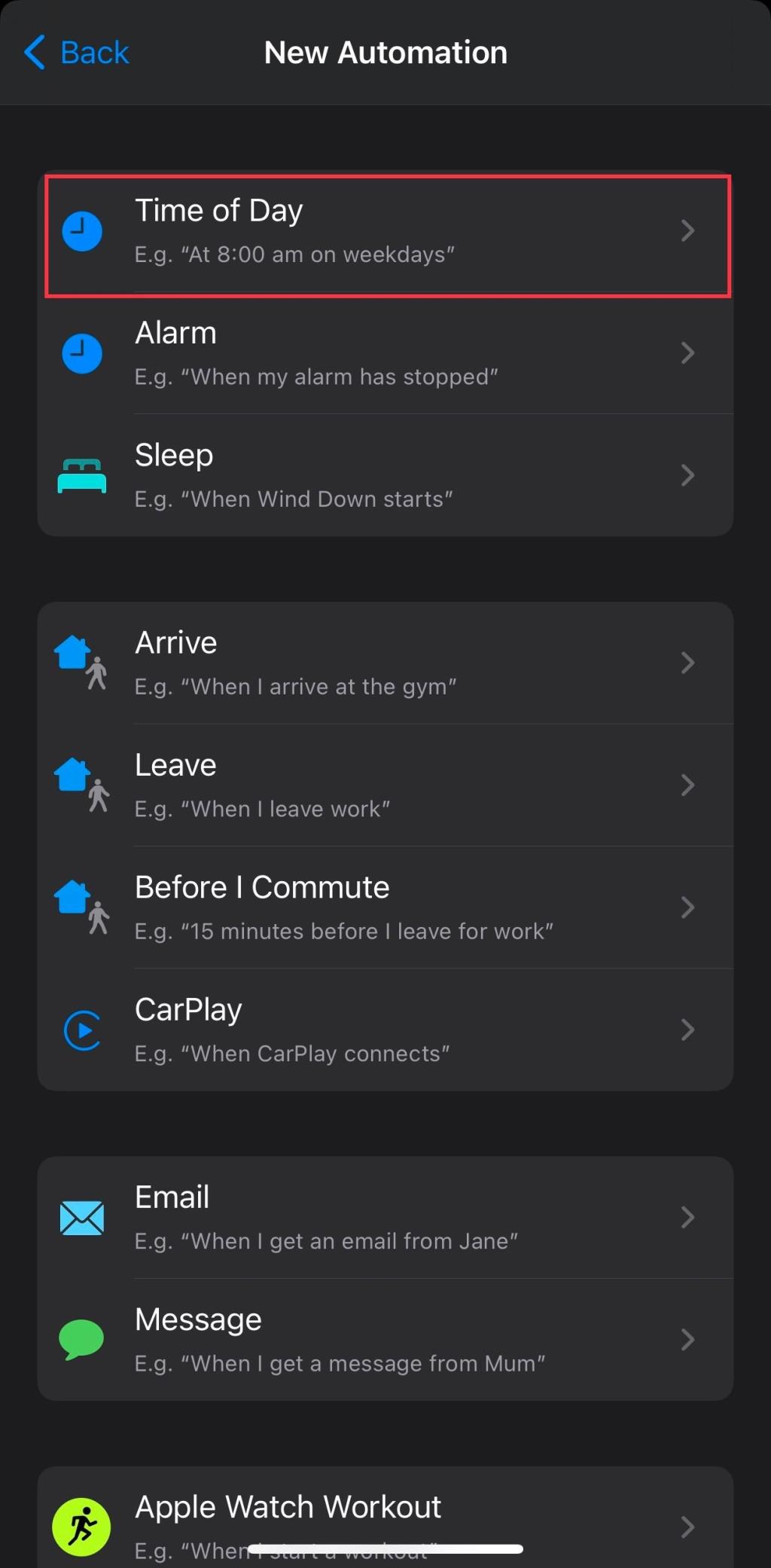
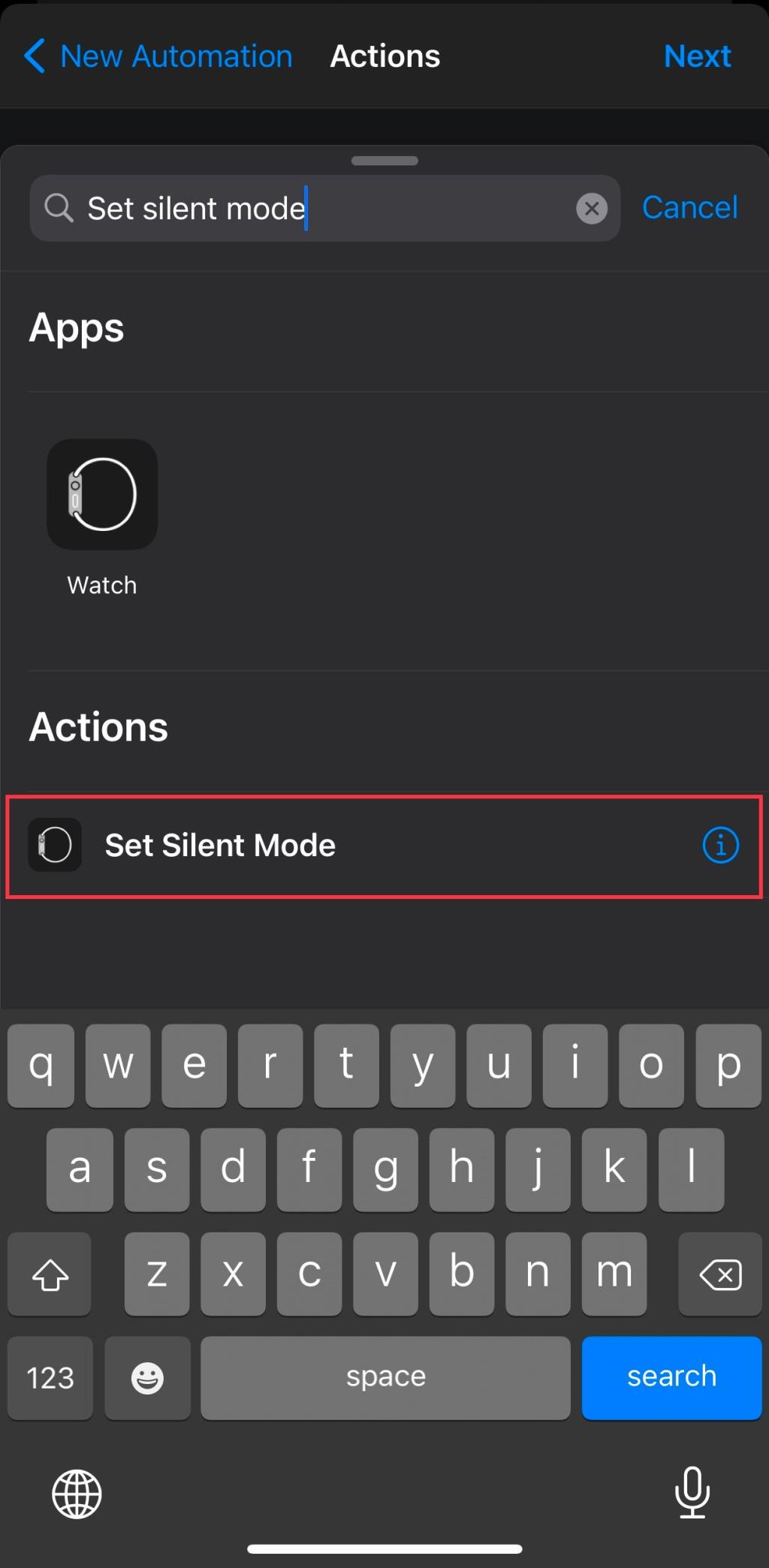
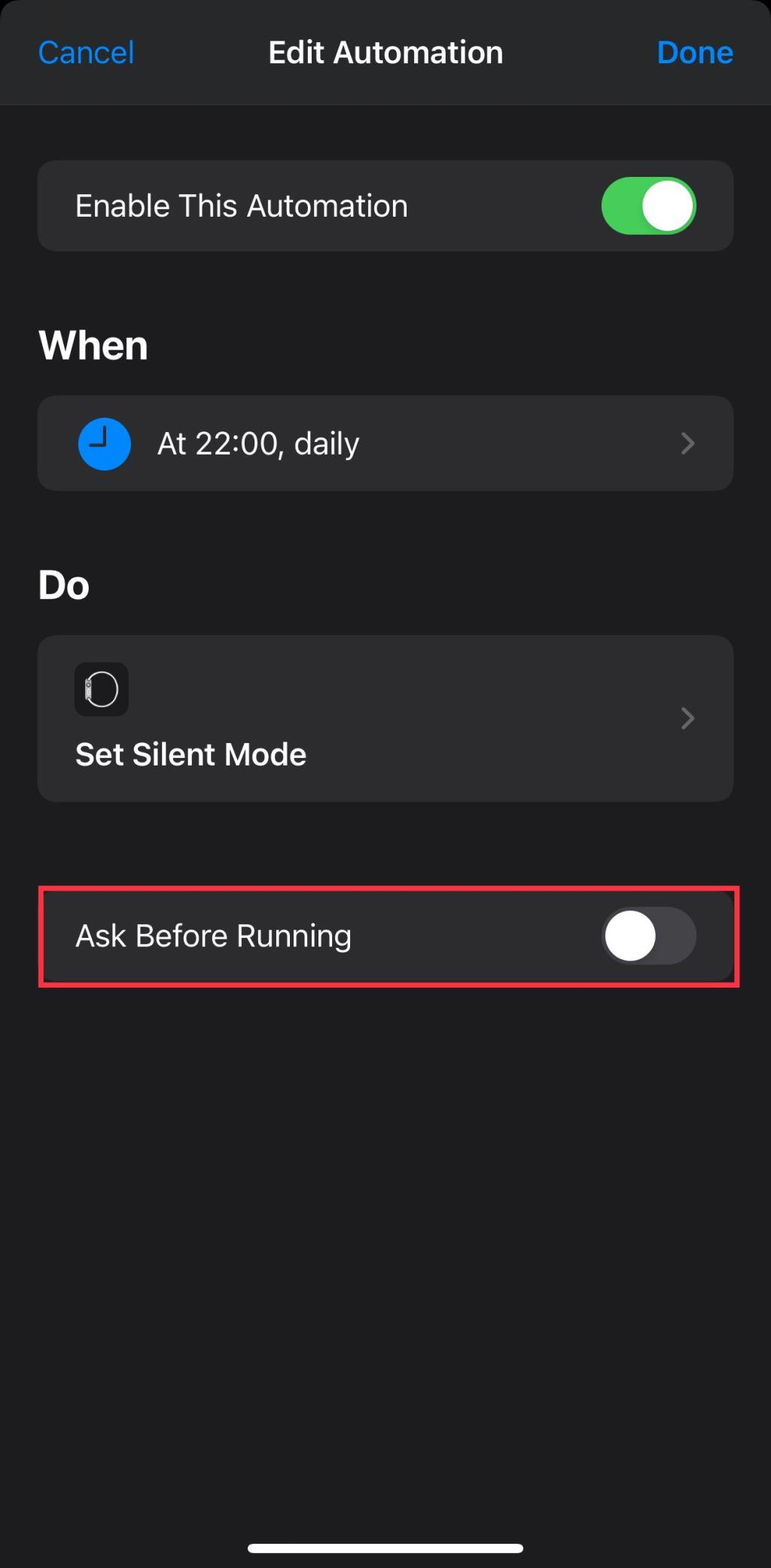
Acum, la ora 22:00 în fiecare noapte, Apple Watch va activa automat modul silențios. Dacă doriți să dezactivați modul silențios dimineața, puteți crea o a doua automatizare similară pentru a finaliza treaba.
Acum că ne-am uitat la un exemplu, haideți să trecem prin unele dintre cele mai utile automatizări Apple Watch pe care le puteți configura pe dispozitivul dvs.
Este ușor să uiți să începi antrenamentele pe Apple Watch. Deși purtabilul are o funcție de detectare automată a antrenamentului, nu funcționează întotdeauna în mod fiabil. Acesta este mai ales cazul antrenamentelor de intensitate scăzută, cum ar fi exercițiile de mobilitate.
Din fericire, există o automatizare Apple Watch pentru a rezolva această problemă:
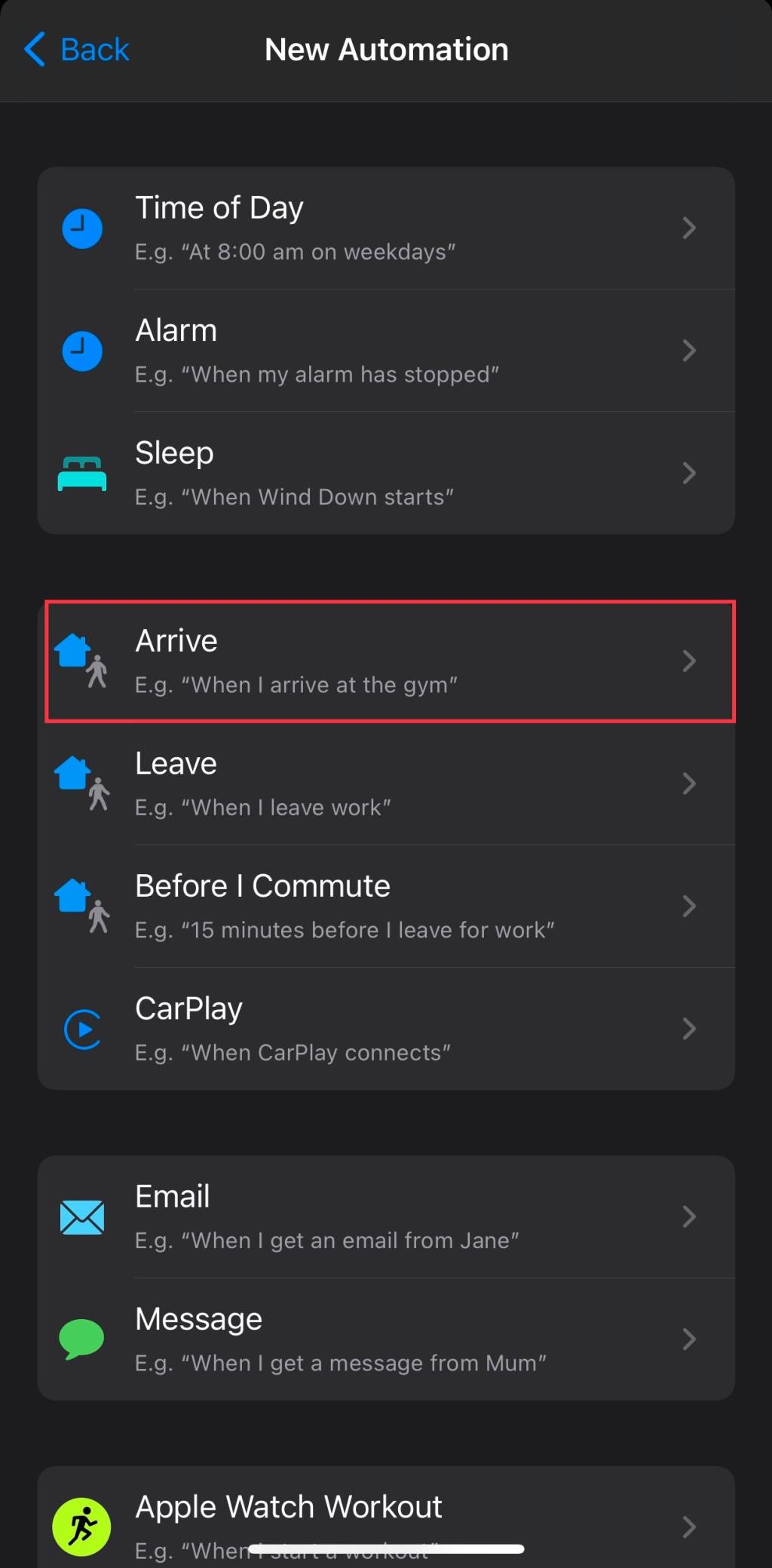
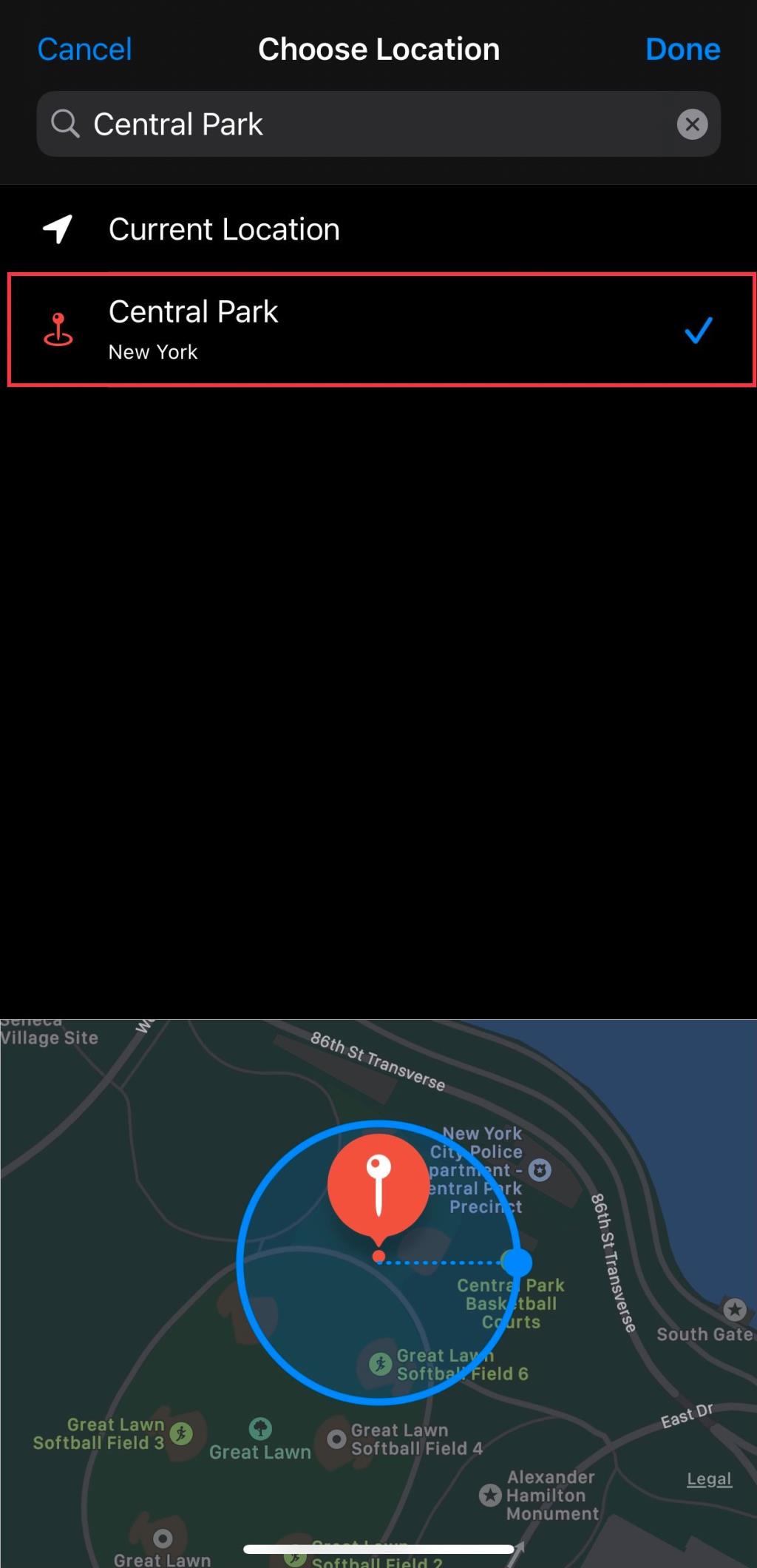
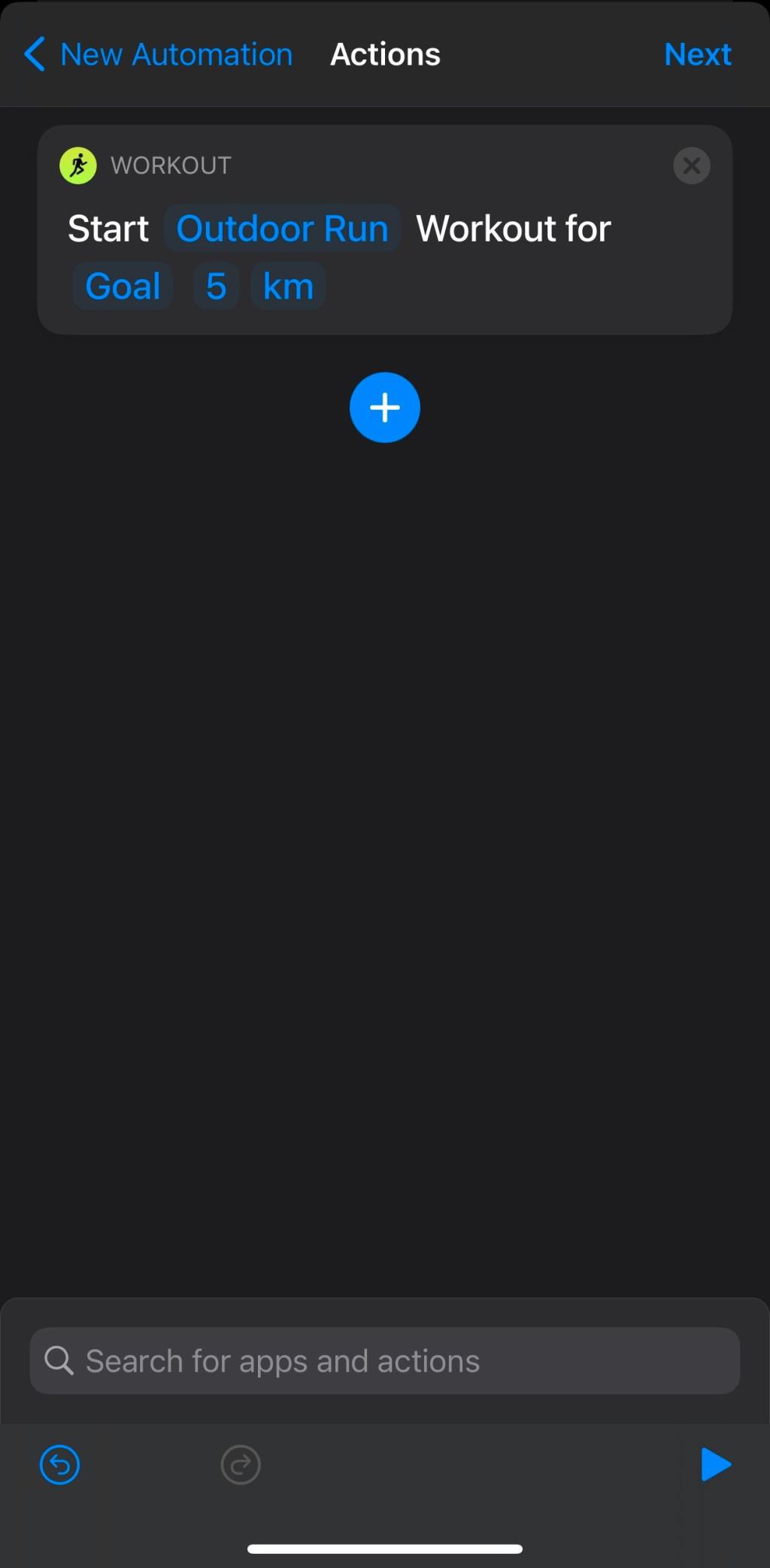
Acum Apple Watch va începe automat antrenamentele în funcție de locația dvs. De asemenea, puteți selecta Plecare în loc de Sosire în primul pas pentru a declanșa această automatizare atunci când părăsiți o anumită locație, cum ar fi casa dvs. De exemplu, dacă lucrezi de acasă și ieși doar pentru o plimbare de dimineață, poți face ca Apple Watchul tău să înceapă un antrenament în aer liber de fiecare dată când ieși din casă.
Schimbarea fețelor ceasului este destul de ușoară, dar este și mai convenabil să-ți faci Apple Watch-ul să facă asta pentru tine. Să vedem cum să-ți schimbi periodic cadranul ceasului, precum și câteva declanșatoare alternative pentru ca acest lucru să funcționeze diferit.
În primul rând, asigură-te că ai adăugat și personalizat fețe de ceas pe Apple Watch, astfel încât să ai cu ce să lucrezi. Apoi, în aplicația Comenzi rapide:
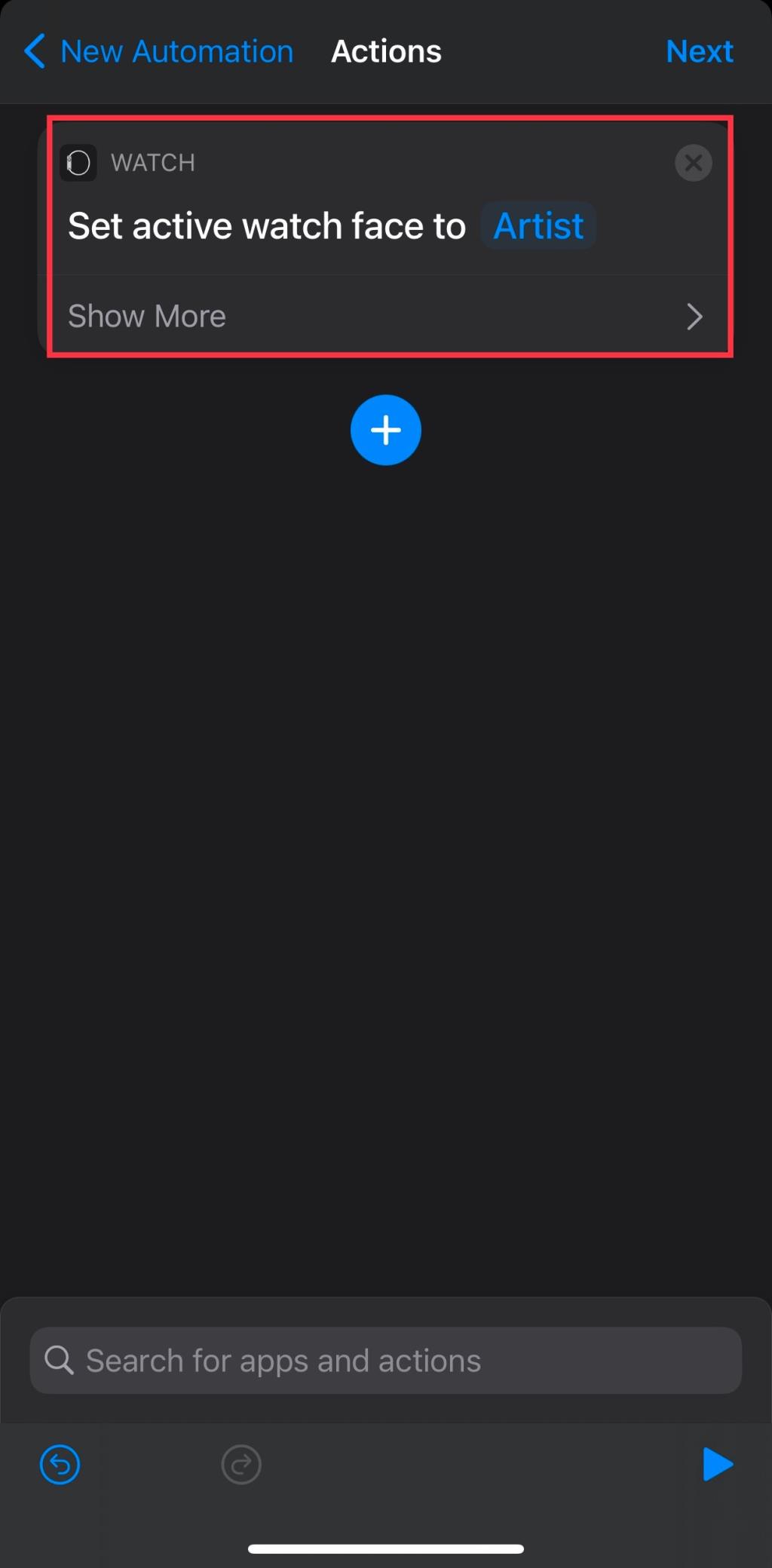
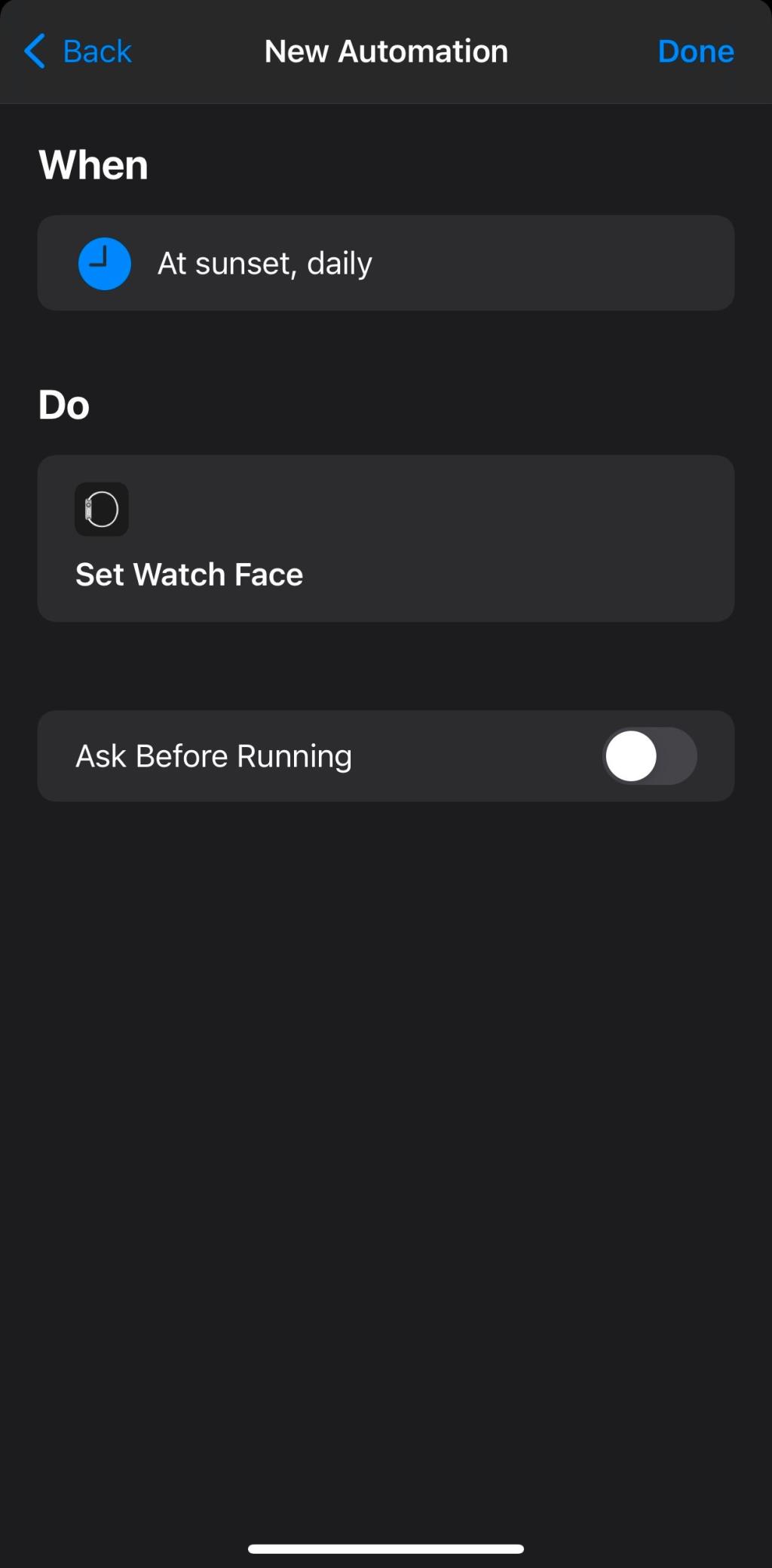
Acum urmăriți magia când cadranul ceasului dvs. se schimbă automat. Dacă doriți ca cadranul ceasului să se schimbe în continuare la fiecare câteva ore, trebuie doar să configurați automatizări similare cu o oră diferită în al doilea pas.
De asemenea, puteți schimba automat cadranul ceasului de fiecare dată când părăsiți casa sau ajungeți într-o anumită locație utilizând declanșatoarele Sosire sau Plecare în loc de Ora zilei în primul pas.
Fetele de ceas proprii ale Apple sunt suficient de bune pentru a vă ajuta să începeți, dar există multe fețe minunate personalizate de Apple Watch pe care ar trebui să le încercați. Acest lucru vă va permite să adăugați o varietate mai mare de fețe automatizărilor dvs.
Activarea modului teatru (modul cinema în unele regiuni) pune Apple Watch în modul silențios și își oprește afișajul până când atingeți ecranul sau apăsați pe coroana digitală. Acest lucru este cel mai util în cinematografele sau în alte locații în care doriți să evitați deranjarea altora.
Iată cum puteți utiliza Comenzile rapide pentru a activa automat modul teatru în anumite locații:
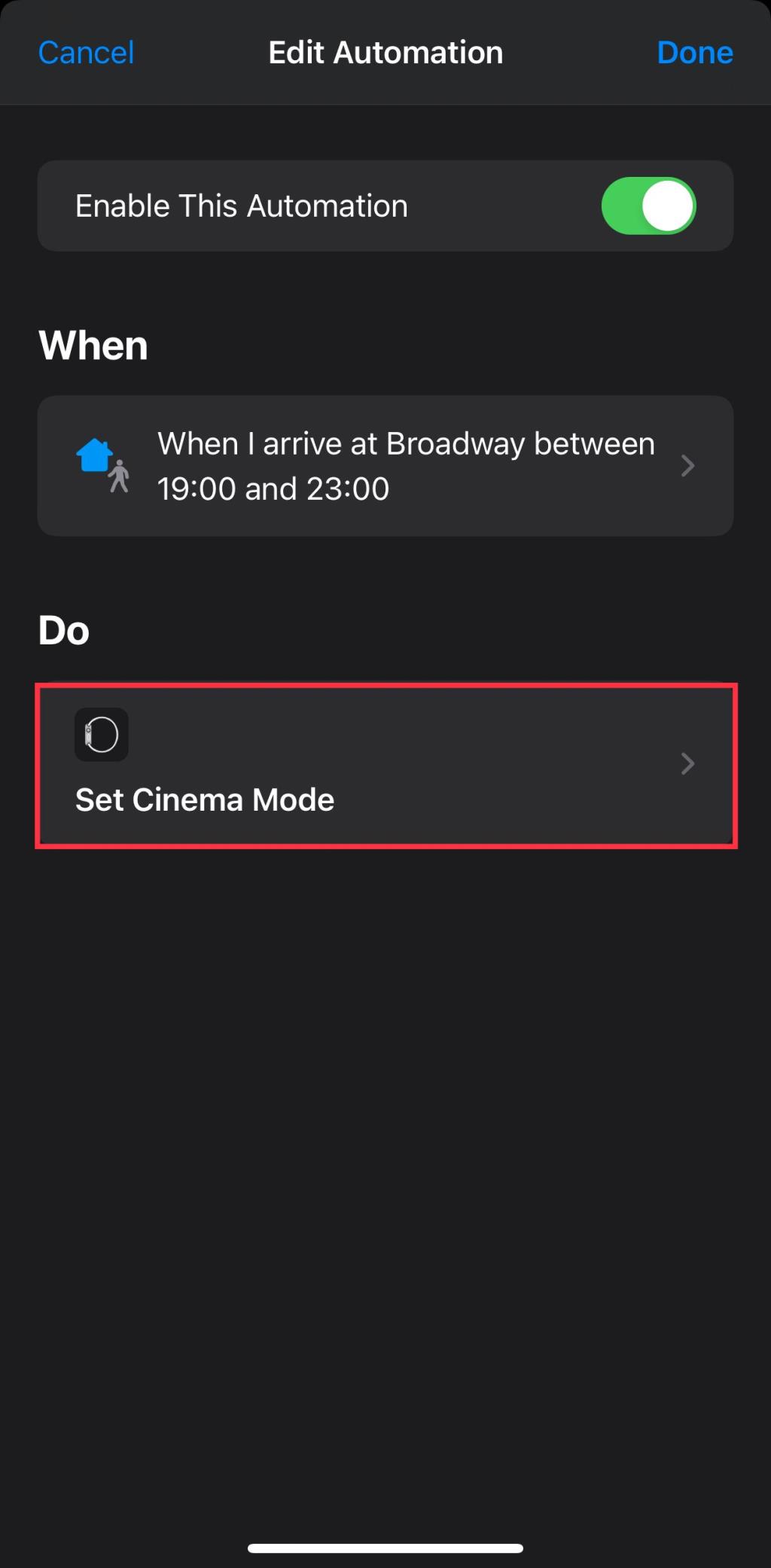
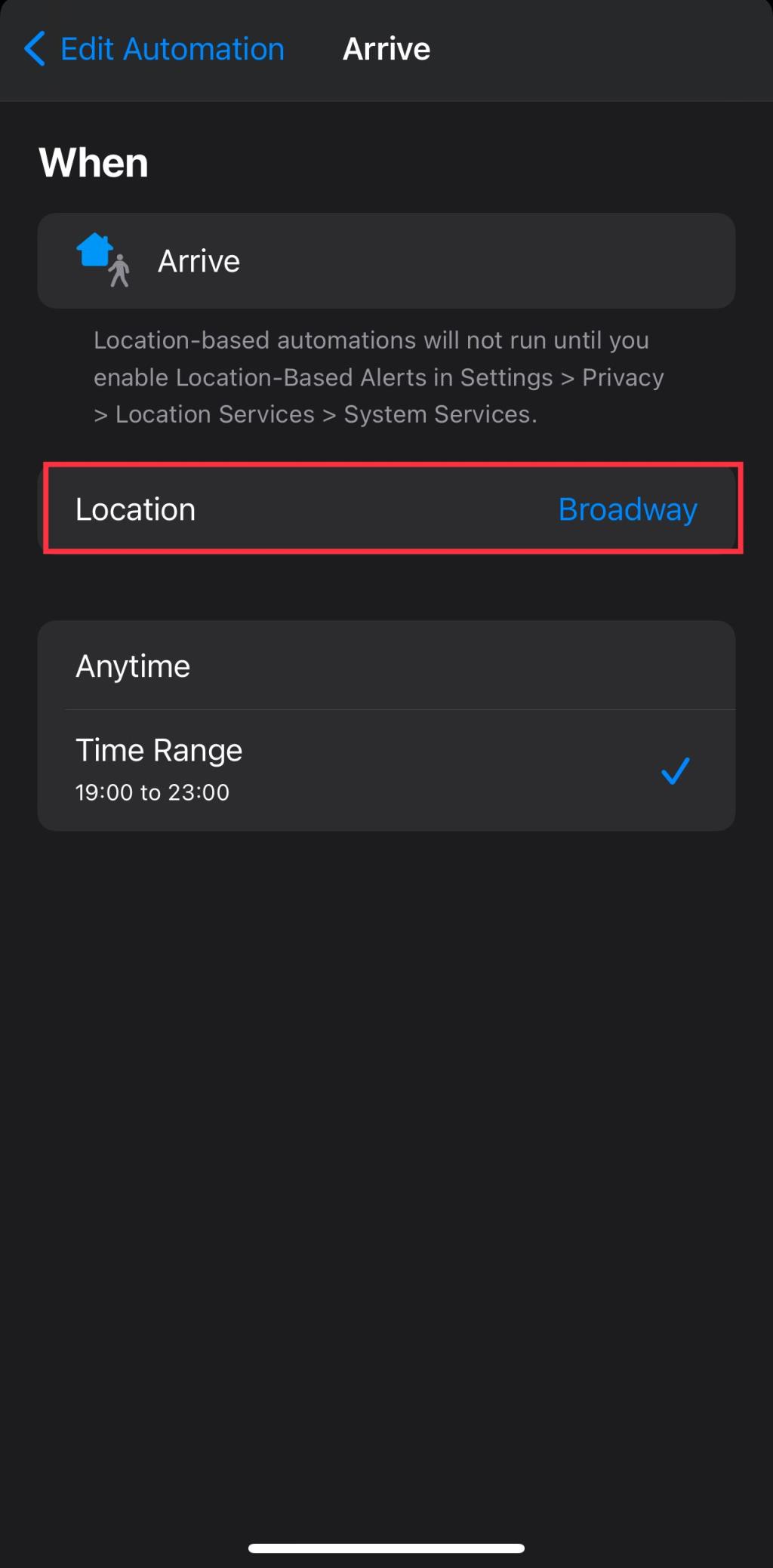
Asigurați-vă că configurați o altă automatizare folosind declanșatorul Leave și repetați acest proces, astfel încât modul teatru să fie dezactivat automat când părăsiți locația.
De asemenea, puteți utiliza declanșatorul Ora din zi pentru a activa sau dezactiva automat modul Teatru. Aceasta ar putea fi o opțiune utilă pentru ora de culcare sau dacă aveți o întâlnire la o oră stabilită în fiecare zi a săptămânii.
Acestea sunt doar câteva automatizări ușoare pe care le puteți configura cu Apple Watch, dar posibilitățile sunt nesfârșite. Poți încerca trucuri interesante, cum ar fi să trimiți un mesaj cuiva de fiecare dată când termini un antrenament, împreună cu multe altele.
Automatizările pe care le-am ales se concentrează pe sarcini care apar des, dar cu puțină creativitate, puteți depăși limitele a ceea ce Apple Watch face pentru dvs. Nu uitați că Apple Watch are o mulțime de alte aplicații pentru a vă îmbunătăți și productivitatea.
Datorită funcției audio spațiale a iPhone-ului, care creează o experiență de sunet surround la 360 de grade, puteți viziona Netflix într-un mod mai captivant.
Să mergi într-o dietă fără gluten nu este ușor. Trebuie să planificați mesele din timp, să scanați etichetele alimentelor pentru ingrediente care conțin gluten și să verificați dacă restaurantele vă pot satisface în siguranță.
Majoritatea defecțiunilor pe care le va dezvolta software-ul dvs. iPhone pot fi rezolvate cu câteva trucuri sau prin resetarea acestuia folosind modul Recuperare. Cu toate acestea, în rare ocazii, aceste opțiuni pot să nu funcționeze. Înainte de a căuta cel mai apropiat centru de reparații Apple, ar trebui să încercați să vă restaurați iPhone-ul folosind modul DFU.
Majoritatea oamenilor au mai multe adrese de e-mail în zilele noastre. Este posibil să aveți unul pentru afaceri și altul pentru e-mailurile personale sau unul pentru mesaje importante și altul pentru conținut automat, cum ar fi buletinele informative. Oricare ar fi cazul, aplicația Mail de pe iPhone și iPad vă permite să le conectați pe toate.
Ai nevoie să trimiți un cadou cuiva, dar nu îi știi adresa? Amazon are o nouă funcție pentru a vă ajuta cu asta! Acum puteți trimite cuiva un cadou folosind numărul de telefon sau adresa de e-mail în loc de adresa poștală.
A ști cum să decupezi videoclipuri pe iPhone este o abilitate utilă. Îl poți folosi pentru a crea videoclipuri în raporturi de aspect perfecte pentru postările pe Twitter, Instagram și Facebook sau pentru a salva cele mai prețioase momente fără degetul mare în colțul ecranului.
Există multe aplicații pe piață care te ajută să devii mai productiv. Unele sunt gratuite, în timp ce altele sunt plătite. În ciuda tuturor acestor lucruri, s-ar putea să nu câștigi prea mult din ele. Unele sunt pur și simplu prea tehnice, în timp ce altele sunt prea simple.
Face ID face rapidă și fără efort să deblochezi iPhone-ul, să autentifici descărcări, să faci achiziții și multe altele. Când Face ID nu este disponibil sau nu funcționează, aceste soluții vă vor ajuta să îl remediați.
În lumea reală, oamenii sunt obișnuiți să se vadă în oglindă și astfel mintea este configurată să prefere această versiune. Prin urmare, ecranul camerei iPhone în timp real vă arată o versiune în oglindă a dvs. (care este de fapt falsă). Dar imaginea finală din aplicația Fotografii revine la normal (ceea ce este real).
Datorită Apple Pay, am fost cu un pas mai aproape de a lăsa portofelul acasă pentru totdeauna. Sistemul de plată fără contact, disponibil pentru o mare varietate de produse Apple, face ca plata articolelor de zi cu zi să fie o ușoară.
Toate descărcările Safari de pe iPhone-ul dvs. merg în dosarul dedicat Descărcări din aplicația Fișiere. Totuși, știai că poți schimba locația de descărcare pentru Safari pe iPhone-ul tău?
La fel ca pe iPhone, iPad și chiar și pe Apple Watch, descărcarea aplicațiilor pe Apple TV este un proces rapid și ușor. Cu doar câțiva pași, vă puteți bucura de un număr mare de aplicații pe ecranul mare.
Întrucât trăim într-o era digitală, cărțile audio au înlocuit cărțile tipărite pentru mulți. Dacă sunteți nou la cărți audio, pur și simplu, acestea sunt cărți care sunt înregistrate pentru ascultare. În loc să cumpărați o carte fizică, puteți obține o carte audio și să o ascultați oriunde v-ați afla. Cărțile audio fac citirea destul de convenabilă!
Albumul Persoane de pe iPhone și Mac clasifică fotografiile prin recunoaștere facială. Dacă se pare că nu puteți găsi o anumită persoană în albumul Persoane, puteți crea singur un profil pentru ea. Mai mult, dacă vi se pare că aveți un exces de albume și doriți să scăpați de unele profiluri, puteți face și acest lucru rapid.
Dieta și sănătatea au parcurs un drum lung de la primele zile de doar exerciții fizice și evitarea junk food. Una dintre cele mai populare diete din zilele noastre este dieta keto, un plan care presupune concentrarea pe o dietă bogată în grăsimi pentru a încuraja organismul să ardă grăsimi.
Unul dintre avantajele dispozitivelor Apple este că permit o astfel de securitate etanșă. Dar, de fapt, puteți adăuga un plus de securitate dispozitivelor dvs. prin configurarea unei chei de recuperare.
Cele mai bune aplicații pedometru pentru iOS vă urmăresc pașii și alte statistici vitale de sănătate pentru a vă permite să vedeți progresul dvs. de fitness într-o perioadă de timp. Cu atât de multe aplicații disponibile, poate fi confuz să descoperi care dintre ele funcționează cel mai bine pentru nevoile tale.
Pe măsură ce Apple Watch crește în popularitate, Apple continuă să ofere consumatorilor mai multe modele de dispozitiv portabil.
Să ieși și să te bucuri de un eveniment cu prietenii este una dintre cele mai bune modalități de a-ți crea amintiri de-a lungul vieții. Indiferent de bugetul dvs., există întotdeauna un fel de divertisment disponibil - găsirea acestuia a fost întotdeauna partea dificilă.
Să mergi într-o dietă fără gluten nu este ușor. Trebuie să planificați mesele din timp, să scanați etichetele alimentelor pentru ingrediente care conțin gluten și să verificați dacă restaurantele vă pot satisface în siguranță.
V-ați dorit vreodată ca Apple Watch să activeze automat Nu deranjați în momentul în care intri în teatru? Doriți să vă schimbați automat chipul Apple Watch o dată pe zi? Puteți face acestea și multe altele, datorită automatizărilor Apple Watch.
Majoritatea defecțiunilor pe care le va dezvolta software-ul dvs. iPhone pot fi rezolvate cu câteva trucuri sau prin resetarea acestuia folosind modul Recuperare. Cu toate acestea, în rare ocazii, aceste opțiuni pot să nu funcționeze. Înainte de a căuta cel mai apropiat centru de reparații Apple, ar trebui să încercați să vă restaurați iPhone-ul folosind modul DFU.
Majoritatea oamenilor au mai multe adrese de e-mail în zilele noastre. Este posibil să aveți unul pentru afaceri și altul pentru e-mailurile personale sau unul pentru mesaje importante și altul pentru conținut automat, cum ar fi buletinele informative. Oricare ar fi cazul, aplicația Mail de pe iPhone și iPad vă permite să le conectați pe toate.
Ai nevoie să trimiți un cadou cuiva, dar nu îi știi adresa? Amazon are o nouă funcție pentru a vă ajuta cu asta! Acum puteți trimite cuiva un cadou folosind numărul de telefon sau adresa de e-mail în loc de adresa poștală.
A ști cum să decupezi videoclipuri pe iPhone este o abilitate utilă. Îl poți folosi pentru a crea videoclipuri în raporturi de aspect perfecte pentru postările pe Twitter, Instagram și Facebook sau pentru a salva cele mai prețioase momente fără degetul mare în colțul ecranului.
Face ID face rapidă și fără efort să deblochezi iPhone-ul, să autentifici descărcări, să faci achiziții și multe altele. Când Face ID nu este disponibil sau nu funcționează, aceste soluții vă vor ajuta să îl remediați.
În lumea reală, oamenii sunt obișnuiți să se vadă în oglindă și astfel mintea este configurată să prefere această versiune. Prin urmare, ecranul camerei iPhone în timp real vă arată o versiune în oglindă a dvs. (care este de fapt falsă). Dar imaginea finală din aplicația Fotografii revine la normal (ceea ce este real).
Datorită Apple Pay, am fost cu un pas mai aproape de a lăsa portofelul acasă pentru totdeauna. Sistemul de plată fără contact, disponibil pentru o mare varietate de produse Apple, face ca plata articolelor de zi cu zi să fie o ușoară.
Toate descărcările Safari de pe iPhone-ul dvs. merg în dosarul dedicat Descărcări din aplicația Fișiere. Totuși, știai că poți schimba locația de descărcare pentru Safari pe iPhone-ul tău?

















